Содержание
- 1 Что такое облако mail ru
- 2 Преимущества облака mail ru
- 3 Как я использую облако mail ru
- 4 Как зарегистрироваться в облаке mail ru
- 5 Внешний вид облака mail ru
- 6 Как увеличить объем памяти в облаке mail ru
- 7 Как загружать файлы в облако mail ru
- 8 Как создать документы в облаке mail ru
- 9 Как создать ссылку на передачу файла в облаке mail ru
- 10 Как настроить доступ к своим файлам в облаке mail ru
- 11 Мобильное приложение Облако mail ru
- 12 Сравнительная таблица популярных облачных хранилищ
- 13 Яндекс.Диск
- 14 Google Диск
- 15 Облако Mail.Ru
- 16 Dropbox
- 17 Mega
- 18 Amazon Drive
- 19 pCloud
- 20 MediaFire
- 21 Sync
- 22 iCloud
- 23 Box
- 24 Tresorit
- 25 Degoo
- 26 Firedrop
- 27 4shared
- 28 Microsoft OneDrive
Привет, друзья! Сегодняшняя статья про облачное хранилище Mail.Ru. Разберем как пользоваться облаком через веб-интерфейс:
Прелесть любого облачного хранилища в том, что оно дает дополнительное место для хранения файлов онлайн.
Не надо лишний раз загромождать комп.
До недавнего времени я пользовалась больше Яндекс-диском (на Яндексе мой основной почтовый ящик, да привыкла к нему). Храню там различные обучающие материалы, копии своих видеоуроков (один случай с Ютуб-каналом этому меня научил), ну и все то, что рано или поздно может мне пригодиться… И конечно, загружаю на диск материалы, которыми хочу поделиться с другими людьми. Как, например, мой бесплатный курс по партнеркам.
А так как у меня есть почтовый ящик на Майле, то решила задействовать и это хранилище. Тем более, что бесплатно здесь доступно 25 гб памяти. Вставка из 2018 – сейчас бесплатно дают 8 гб.
В общем, это все теория. А мы перейдем к практике.
Смотрите мою видео инструкцию по работе с облаком Mail.Ru ниже:
Или читайте статью дальше>>>
Итак, как вы уже поняли, чтобы получить доступ к облаку на Mail.Ru нужно зарегистрировать здесь почтовый ящик. Тем самым вы создаете свой аккаунт, через который сможете пользоваться другими сервисами Mайла, в том числе и облачным хранилищем.
Хотя регистрировать ящик необязательно, вы можете использовать Майл для входа в свою почту, расположенную на другом сервисе. Я показала это в видео (смотрите с 11-ой минуты 46-ой секунды). Таким образом, ваш ящик, к примеру на Яндексе, будет открываться в интерефейсе Майл.ру и вы также сможете использовать облако.
Чтобы перейти к облаку, находясь на главной странице Mail.Ru, нужно кликнуть по вкладке «Все проекты» и выбрать «Облако».
Изначально туда уже загружены картинки и видео файл, которые вы можете удалить. Удалить файлы возможно несколькими путями. Если нужно удалить сразу несколько файлов, отмечаем их галочкой и жмем на кнопочку «Удалить» сверху.
Либо правой кнопкой мыши жмем по файлу и выбираем «Удалить». Опять же, если вы отметили несколько файлов – то удалятся они все.
И такой нюанс – в облаке Mайл.ру нет корзины, в которую попадают удаленные файлы, как на том же Яндекс-диске. Оттуда мы их можем восстановить. С облака мы удаляем сразу!
Чтобы добавить файлы с компьютера в облако, используем кнопочку «Загрузить» в левом верхнем углу.
Можно загружать через кнопку «Выбрать файлы на компьютере», либо перетащить их в окно загрузки мышкой. Есть ограничение – размер загружаемого файла до 2 Гб.
Рядом с кнопкой «Загрузить» видим кнопку «Создать». Ее используем для создания папок, документов (ворд), таблиц (эксель) или презентаций (power point) прямо в облаке.
Если хотите упорядочить файлы в облаке, то создайте для них специальные папки. Чтобы переместить файл в папку, выделите его галочкой, нажмите правой кнопкой мыши, выберите пункт «Переместить».
Откроется окошко, в котором вы можете выбрать папку для перемещения или тут же создать новую.
В целом, правую кнопку мыши мы можем использовать для разных действий над файлами – удалять, перемещать, копировать, скачивать, генерировать ссылку для других людей или отправлять по почте. Это очень удобно.
Кстати, если вам нужно скачать с облака сразу несколько файлов. Вы их выделяйте галочками и для загрузки они автоматически запакуются в один архив.
Чтобы поделиться файлом и сгенерировать на него ссылку, для начала выделите его галочкой, затем нажмите на кнопочку «Получить ссылку» или используйте правую кнопку мыши.
Откроется окошко, где вы сможете скопировать ссылку на этот файл и поделиться ей.
Если вы открываете доступ к файлу на время, а затем захотите удалить эту ссылку, то выделите нужный файл мышкой, нажмите правую кнопку – выберите пункт «Удалить ссылку».
Все ваши файлы, к которым вы открыли доступ также можно найти в разделе «Общий доступ».
Если ссылкой на файл из облака Mail.Ru поделились с вами, то вы можете его сразу скачать или сохранить к себе в облако. У вас будет возможность указать папку (в которую вы хотите сохранить этот файл), либо вы можете создать для него новую папку.
Теперь несколько слов о настройке доступа к папкам. Вы можете открыть общий доступ для любой папки с возможностью редактирования. То есть, другие пользователи также смогут добавлять в эту папку файлы.
Для настройки доступа к папке отметьте ее галочкой, нажмите на вкладку «Настроить доступ».
Доступ с редактированием можно открыть только для отдельных участников, которых вы пригласите по электронной почте.
Если вы собираетесь выслать приглашение пользователю с почтовым ящиком не на Mайл.ру, то приглашение ему придет только в том случае, если он зайдет в свою почту через Mайл. Подробнее об этом здесь.
У себя в почтовом ящике этот пользователь увидит такое приглашение:
Приняв его, в своем облаке, в разделе «Общий доступ», он найдет ту папку, которую вы для него открыли, и сможет добавлять в нее свои файлы. Вы, в свою очередь, увидите все внесенные им изменения у себя в папке.
И еще, вы можете поменять отображение файлов в облаке. И вместо крупных значков, у вас появится вот такой компактный список:
Друзья, если вы впервые знакомились с облачным хранилищем Mail.Ru, надеюсь что инструкция получилась для вас понятной. В любом случае, я всегда рада ответить на ваши вопросы в комментариях.
Желаю успехов!
С уважением, Виктория
Привет, друзья! Сегодня решила написать для вас подробную статью о таком популярном облачном хранилище, как облако mail ru. Облако mail ru отлично нам помогает тогда, когда на нашем компьютере мало места и мы не можем хранить так много файлов. Если у вас такая же ситуация, то советую прочитать эту статью до конца, и вы узнаете много различных фишек, как вы можете хранить свои файлы в облачном хранилище, как вы можете легко передавать их по интернете, используя ссылку и много всего разного, что обязательно пригодится любому интернет предпринимателю и не только.
Что такое облако mail ru
Давайте вкратце отметим, что такое облачное хранилище.
Облачное хранилище – это такая технология, которая позволяет хранить данные не на одном компьютере, а на многих других серверах. То есть, регистрируясь в облаке mail ru мы имеем доступ к одному большому виртуальному серверу, который может состоять из сотен компьютеров, которые могут находиться на разных уголках планеты.
На сегодняшний день облачных хранилищ существует много различных. Например, Яндекс Диск, Dropbox, Google Drive, One Drive, Mail.ru и для пользователей техники Apple – это сервис iCloud.
Преимущества облака mail ru
Облако mail ru, как и любое другое облачное хранилище имеет массу преимуществ:
- Передача файлов больших размеров, которые могут не влезть, например, в электронное письмо
- Доступность к вашим файлам с любого компьютера и из любой точки мира при наличии интернета
- Можно работать с облаком mail ru с любого устройства: компьютер, планшет, телефон
- Для всех данных создаются резервные копии, то есть существует очень низкая вероятность того, что ваши данные будут утеряны при каком-то сбое вашего устройства
- Дополнительное место для хранения ваших файлов, дабы не переполнять память компьютера
- Очень удобно делиться своими файлами с людьми, просто дав им ссылку для скачивания
Как я использую облако mail ru
Облако mail ru я использую уже очень давно. Там я храню свои некоторые документы, файлы, фото, даже какие-то обучающие видео курсы, а также свои видео курсы и видео инструкции по обучению заработку на партнерских программах, которые я передаю своим партнерам и ученикам.
Вообще, я считаю, что облако mail ru очень простой и удобный сервис, который отлично подойдёт любому начинающему интернет пользователю. Насколько я помню, этим облачным хранилищем на сегодняшний день пользуется уже более 24 миллионов человек, поэтому, я думаю, это стоящий сервис.
Как зарегистрироваться в облаке mail ru
Для того, чтобы пользоваться облаком mail ru, вам нужно зарегистрировать себе почту на сайте https://mail.ru. Для этого вы переходите на сайт и нажимаете на кнопочку «Регистрация нового ящика» (скрин ниже):
Теперь заполняете форму регистрации и нажимаете «Зарегистрироваться»:
Итак, вы зарегистрировали почту mail ru и у вас появился аккаунт, в котором вы можете работать с облачным хранилищем и, конечно, же можете пользоваться электронной почтой.
После того, как вы зашли в свою почту, сверху будет вкладка «Облако», на которую вы нажимаете и попадаете в своё облачное хранилище:
В облако mail ru вы можете также попасть и с основной страницы, нажав на «Все проекты» и «Облако»:
Для тех, кому лень или неудобно читать статью в текстовом формате, можете посмотреть видео инструкцию ниже по использованию облака mail ru:
**
А для тех, кто предпочёл читать статью дальше, я продолжаю подробно объяснять, как пользоваться облаком mail ru.
Зайдя в облако mail ru, вы увидите некоторые фотографии, которые будут у вас в облачном хранилище. Если они вам не нужны, вы можете их удалить, чтобы освободить место в облаке. Для того, чтобы их удалить – нужно пометить галочками нужные фотографии и нажать сверху на кнопку «Удалить» (смотрите ниже):
Удалить файл или фото вы можете также и другим способом: пометить файл галочкой и щёлкнуть правой кнопкой мыши по этому файлу и нажать на кнопку «Удалить» (смотрите ниже):
После того, как вы нажмёте кнопку «Удалить«, вам откроется окно с предупреждением, что удалённые файлы в корзине будут удалены по истечению 14 дней:
Внешний вид облака mail ru
В облаке mail ru вы можете немного изменить внешний вид файлов и папок, как вам удобно. Это можно сделать, нажав сверху справа на кнопочку «Вид» и выбрать нужный вам тип расположения ваших файлов: списком или плиткой:
Также можно упорядочить и отсортировать ваши файлы или папки в облаке так, как вам удобнее, нажав на кнопочку в этом же правом углу:
Как увеличить объем памяти в облаке mail ru
Сразу после регистрации в облаке mail ru вам предоставляется 8 ГБ памяти. То есть вы, по умолчанию, будете находиться на бесплатном тарифе. Облако mail ru имеет несколько тарифов от 8 ГБ до 4 ТБ. То есть, если вам будет мало 8 ГБ, вы можете увеличить объем памяти до 64 ГБ всего за 69 рублей в месяц.
Для того, чтобы увеличить свой объем облачного хранилища в облаке mail ru, нажмите на синюю кнопку слева «Увеличить объем» и выберите нужный вам тариф:
Как загружать файлы в облако mail ru
Итак, мы перешли к самому главному – загрузке файлов на облако mail ru. Для того, чтобы загрузить файл, вы нажимаете на кнопку сверху «Загрузить»:
Теперь вы нажимаете на кнопку «Выбрать файлы» или просто перетаскиваете файлы в окошко и файлы появляются в вашем облаке mail ru.
Не забудьте, что на бесплатном тарифе вы можете загружать файлы до 2 ГБ.
Как создать документы в облаке mail ru
В облаке mail ru вы также можете создавать документы, папки, таблицы и презентации. Чтобы их создать, нужно нажать на кнопку сверху «Создать» и выбрать нужный вам вариант.
Если вы выбрали документ, то вам сразу откроется лист Word, где вы можете создавать свой документ. После того, как вы создадите документ, сохранять его не нужно, так как он сохраняется автоматически:
Также вы можете добавить папку, чтобы ваши файлы не были раскиданы по облаку, а лежали каждый в своей папке, в общем, чтоб был везде порядок. Для того, чтобы открыть папку, по ней нужно кликнуть 2 раза, и она откроется с вашими файлами. О том, как создать папку, я расскажу чуть ниже.
Любой файл в вашем облаке mail ru вы можете редактировать, нажав правой кнопкой мыши и выбрать нужный вариант: удалить, переименовать, копировать, скачать, переместить, получить ссылку и т.д. Для этого выбираете нужный файл, помечаете галочкой, нажимаете правой кнопкой мыши и выбираете нужный вариант действия:
Как создать ссылку на передачу файла в облаке mail ru
Для того, чтобы дать человеку ссылку на скачивание вашего файла, вам нужно для начала загрузить данный файл в своё облако mail ru, пометить его галочкой, нажать правой кнопкой мыши и выбрать «Получить ссылку» или нажать сверху на кнопку «Получить ссылку»:
Теперь перед вами появится окно с вашей готовой ссылкой, где вам нужно нажать кнопку «Копировать» и уже можно её предоставлять третьим лицам:
Эту ссылку вы можете давать другим людям для скачивания нужных файлов. Человек, которому вы передали ссылку будет видеть файл именно так, где он должен нажать на кнопку «Скачать», чтобы скачать его себе на компьютер. Также он может посмотреть этот файл, не скачивая его себе прямо на этой странице:
Если вы хотите удалить ссылку и сделать так, чтобы она не работала больше, то просто снова помечаете этот файл галочкой, кликаете правой кнопкой мыши и нажимаете «Удалить ссылку». С этого момента, ваша ссылка станет нерабочей, и никто этот файл больше не сможет просматривать:
Как настроить доступ к своим файлам в облаке mail ru
Вы можете перейти сверху во вкладку «Общий доступ», где будут находиться все ваши файлы, которыми вы делились с людьми:
В этом разделе вы можете настроить доступ к вашим файлам другим участникам, чтобы они тоже могли просматривать ваши файлы, могли их редактировать или добавлять новые. Для того, чтобы настроить доступ, вам нужно создать папку, в которую вы помещаете нужные файлы.
Чтобы создать папку, нажмите на кнопку «Создать» и выберите «Папка»:
Теперь в окошке назовите свою папку так, как вам надо и нажмите «Создать»:
Теперь ваша папка готова и находится в вашем облачном хранилище. Для того, чтобы переместить файлы в вашу только созданную папку, вы помечаете файлы галочкой, нажимаете правой кнопкой мыши и выбираете «Переместить»:
После того, как вы нажали «Переместить», перед вами появится окно, где вы выбираете нужную папку, в которую нужно переместить файл и нажимаете «Переместить»:
Теперь ваша папка появилась во вкладке «Общий доступ», вы её выбираете, ставя галочку и нажимаете сверху «Настроить доступ»:
В открывшемся окошке вы меняете настройки на «Доступен отдельным участникам» и в пустом поле пишете адрес постового ящика того, кому вы предоставляете доступ и нажмите «Добавить»:
Сразу после этого отправляется письмо-приглашение тому человеку, кому вы предоставили доступ. Человек, получивший приглашение, в письме должен нажать на кнопочку «Принять» и он автоматически попадает в своё облако mail ru и получает доступ к папке:
Мобильное приложение Облако mail ru
Сервис mail ru вам на сайте предлагает скачать мобильное приложение, установив облако mail ru на свой смартфон. Если вам удобнее пользоваться облаком на смартфоне, то можете скачать это приложение и пользоваться файлами с облачного хранилища mail ru в любом месте нахождения, а не только дома за компьютером:
Если же у вас возникли какие-то вопросы по облаку Mail ru, то вы можете найти кнопку «Помощь» внизу на странице облака mail ru, нажать на неё и там вы сможете найти ответ на любой вопрос, как в виде текстового содержимого, так и в видеоформате:
Вот так выглядит страница, где вы можете найти любую информацию в текстовом формате по облаку mail ru:
Пролистайте чуть ниже и вы увидите видеоуроки по работе с облаком mail ru:
На этом буду заканчивать свою статью. Надеюсь, вам было полезно и понятно. Если вам понравилась моя статья, поделитесь ей, пожалуйста, в социальных сетях (внизу статьи), чтобы она также была полезна и другим людям.
На этом всё, разрешите раскланяться. Обязательно подписывайтесь на новости моего Блога здесь, чтобы не пропускать мои новые полезные статьи на моём Блоге.
P.S. НЕ ЗАБУДЬТЕ скачать мой бесплатный pdf бонус 5 удалённых профессий будущего, где я рассказываю о тех удалённых профессиях, которые будут очень актуальны в нашем будущем и которые будут приносить самые большие доходы.
Благодарю вас за внимание!
Я вам желаю удачи и до встречи с вами в следующих моих статьях!
С любовью, Вера Ангел
Поделитесь статьей с друзьями в социальных сетях
Облачные хранилища отлично подходят для обмена файлами, синхронизации документов между всеми вашими устройствами и многого другого.
Облачное хранилище — это хранилище файлов в облаке (онлайн). Вместо того чтобы хранить файлы на локальном жестком диске, внешнем жестком диске или флэш-накопителе, вы можете сохранять их в Интернете.
Существует несколько причин для использования облачных сервисов хранения. Возможно, на локальных жестких дисках недостаточно места, и в этом случае вы можете использовать облако в качестве дополнительного хранилища. Если вы хотите иметь возможность транслировать свою музыкальную коллекцию из любого места, получать доступ к своим рабочим файлам дома, легко обмениваться видеороликами об отпуске и т. д., Вы можете загрузить свои файлы онлайн в службу облачного хранения. Еще одна причина использовать облачное хранилище — это если вы хотите защитить важные файлы за паролем и шифрованием.
Короче говоря, облачное хранилище полезно не только для резервного копирования, но также для обеспечения безопасности и возможности легко обмениваться файлами с другими пользователями или получать к ним доступ из любого места: с телефона, планшета или другого компьютера.
Если вам нравится определенный сервис, который мы не указали, обязательно сообщите нам об этом в комментариях.
Сравнительная таблица популярных облачных хранилищ
| Название | Бесплатно | Минимальный и выборочный тариф (руб/год) | Годовая стоимость за 1 ГБ для самого дешевого тарифа (1 Гб/руб.) |
| Яндекс.Диск | 10 | 8,04 | |
| Google Диск | 15 | 13,90 | |
| Облако Mail.Ru | 8 | 12,48 | |
| Dropbox | 2 | 2 ТБ — 7584 | 3,80 |
| Mega | 50 | 200 ГБ — 42871 TB — 8584 | 21.44 |
| Amazon Drive | 5 | 7,59 | |
| Pcloud | 10 | 500 ГБ — 3407 | 6,81 |
| MediaFire | 10 | 1 ТБ — 2851 | 2,85 |
| Sync | 5 | 1 ТБ — 3801 | 3,80 |
| iCloud | 5 | 14,16 | |
| Box | 10 | 100 ГБ — 3843 | 38,43 |
| Tresorit | 5 | 200 ГБ- 7922 | 39,61 |
| Degoo | 100 | 500 ГБ — 2280 | 4,56 |
| Firedrop | 100 | 250 ГБ — 3167,37 | 12,67 |
| 4shared | 15 | 100 ГБ — 4922 | 49,22 |
| Microsoft OneDrive | 5 | 100 ГБ — 2040 | 20,40 |
Яндекс.Диск
Бесплатно: 10 ГбТарифы Яндекс.Диск:
| Память Гб | Стоимость руб/месяц |
| 100 | 64 |
| 1000 | 160 |
Приложения: Windows, macOS, Linux, iOS, Android.Русский языка: есть.
При регистрации на Яндекс Диск вы получаете 10 ГБ свободного места. Это превосходит Dropbox, но не Google Drive, который предлагает 15 ГБ свободного места.
Есть два тарифа, оба плана удаляют рекламу, граничащую с нижней частью веб-клиента. Они также добавляют расширенный журнал изменений для файлов, приоритетную поддержку, которая отвечает в течение трех часов, и неограниченное количество скачиваний по публичным ссылкам.
План + 100 ГБ — хороший тариф, потому что многим пользователям не нужно больше памяти, а это всего 64 рубля в месяц. Кстати есть скидка, если вы платите за год.
Яндекс Диск хранит свои серверы в дата-центрах России и Финляндии, поэтому ваша скорость будет зависеть от того, насколько близко вы к ним.
Яндекс Диск упоминает в FAQ, что файлы зашифрованы в пути, но не подробно описывает, какие методы используются. Хорошей новостью является то, что он совместим с Boxcryptor, поэтому вы можете контролировать свою конфиденциальность.
Яндекс Диск также не дает вам возможность включить двухфакторную аутентификацию , которая обеспечивает средства защиты в случае кражи вашего пароля.
Мы обнаружили, что Яндекс-диск сканирует все файлы размером до 1 ГБ на наличие вирусов, что является плюсом.
Google Диск
Бесплатно: 15 ГбТарифы Google Диск:
| Память Гб | Стоимость руб/месяц |
| 100 | 139 |
| 200 | 219 |
| 2000 | 699 |
| 10000 | 6990 |
| 20000 | 13990 |
| 30000 | 20919 |
Приложения: Windows, macOS, Linux, iOS, Android.Русский языка: есть.
Google Диск, вероятно, является одним из лучших инструментов для совместной работы в облаке.
С около миллиарда пользователей, Google Drive является самым популярным сервисом облачных систем хранения данных в мире. Если вы пользователь Google или у вас есть телефон Android, вы уже пользуетесь услугой, которая, безусловно, помогает набирать цифры.
Приложения Google известны своей простотой использования, и Google Drive не является исключением. Это один из лучших сервисов для совместной работы благодаря офисному пакету Google и огромной библиотеке сторонних приложений.
Безопасность и конфиденциальность Google не так сильны, как у некоторых ее конкурентов. Ценовые планы Google Диска также не особенно конкурентоспособны.
Google Drive хорош для совместной работы. Фактически, единственная услуга, которая лучше для него, это Dropbox Business.
Резервное копирование файлов также стало возможным, как Google обновил свой настольный клиент в июне 2017 года. Клиент, который теперь называется «резервное копирование и синхронизация», позволяет создавать резервные копии папок на Google Диске.
Резервное копирование выполняется непрерывно, то есть, когда происходят изменения в файлах в папках, помеченных для резервного копирования, эти изменения копируются на удаленный сервер. Это удобно, но не обеспечивает простоту использования и скорость специального инструмента онлайн-резервного копирования.
Облако Mail.Ru
Бесплатно: 8 ГбТарифы Облако Mail.Ru:
| Память Гб | Стоимость руб/месяц |
| 64 | 75 |
| 128 | 149 |
| 256 | 229 |
Приложения: Windows, macOS, Linux, iOS, Android.Русский языка: есть.
Группа компаний Mail.Ru имеет свое облачное хранилище под названием «Облако Mail.Ru». В период бета-тестирование облачного сервиса, всем, кто принимал участие в тестировании облачного хранилища Облако Mail.Ru предоставила бесплатно 100 ГБ дискового пространства. Некоторые пользователи во время акции получили 1 ТБ хранилища.
Весь этот большой объем дискового хранилища остался навечно у всех пользователей, которые зарегистрировались в файловом сервисе в период его бета-тестирования. В данный момент, объем места предоставляемого пользователям составляет 8 ГБ.
Размер бесплатного места в облачном хранилище для тех, кто успел получить объем 100 ГБ, сопоставим с размером небольшого жесткого диска. Другие облачные хранилища предоставляют бесплатно меньшие объемы для хранения данных.
Бесплатно предоставляет 10 ГБ, предоставляет 15 ГБ (вместе с почтой) места на своем диске, — 5 ГБ, — 2 ГБ (бесплатно можно увеличить до 16 ГБ), а облачное хранилище предоставляет бесплатно 50 ГБ дискового пространства.
В Облако Mail.Ru можно хранить свои данные: документы, фотографии, видео и любые другие файлы. Для входа в облачное хранилище используется веб-интерфейс, или приложение-клиент, которое необходимо будет установить на компьютер или смартфон. Приложения-клиенты разработаны для Windows, Mac OS X, Linux, а также для мобильных устройств: Android и iOS. При этом «спутник mail.ru» и «защитник mail.ru» установлены не будут.
Dropbox
Бесплатно: 2 ГбТарифы Dropbox:
| Память Гб | Стоимость |
| 2000 | 9,99 $ долл. / месяц |
| 3000 | 12,50 $ долл. / месяц |
| Неограниченно | 20 $ долл. / месяц |
Приложения: Windows, macOS, Linux, iOS, Android.Русский языка: есть.
Dropbox был запущен в 2007 году и является одним из лучших сервисов облачного хранения на рынке. Кроме того, он является вторым по популярности, у Google Диска больше пользователей — около 1 миллиарда против 500 миллионов Dropbox.
В 2012 году Dropbox был взломан и не имеет шифрования с нулевым знанием, что не делает его кандидатом на один из самых безопасных сервисов облачного хранения. Тем не менее, его простота использования упрощена, поэтому большинство пользователей будут чувствовать себя как дома, используют ли они настольную, мобильную или веб-версию. Он также работает для совместной работы, поскольку он интегрируется с Office Online и имеет встроенное приложение для создания заметок.
Многие облачные службы хранения предоставляют хорошие возможности для совместной работы благодаря интеграции с офисным пакетом Google или Office Online. Dropbox интегрируется с последним. Вы можете использовать Office Online для создания файлов Word, PowerPoint или Excel прямо в папках Dropbox. Вы также можете редактировать документы после их загрузки.
Если вам нужно работать с офисным пакетом Google, а также с Office Online, попробуйте Box.
Mega
Бесплатно: 50 ГбТарифы Mega:
| Память Гб | Стоимость руб/месяц |
| 200 | 354,81 |
| 1000 | 710,32 |
| 4000 | 1 421,36 |
| 8000 | 2 132,40 |
Русский языка: есть.
MEGA — это интересный сервис облачного хранения, который претерпел множество изменений. В своем нынешнем воплощении он так же безопасен, как и всегда, но сократил выделение свободного места для хранения; совместное использование улучшилось, но могло бы быть и лучше.
Облачное хранилище MEGA было основано пресловутым Кимом Доткомом в 2013 году. Он там больше не работает, но компания продолжила и теперь рекламирует как «компанию по обеспечению конфиденциальности».
Защита распространяется и на ваши общие ресурсы, потому что вы можете использовать частное шифрование, чтобы защитить их и убедиться, что только люди, которых вы авторизуете, смогут их прочитать.
Тем не менее, он имеет 100 миллионов пользователей, надежную безопасность, приятный пользовательский интерфейс и возможности обмена.
Amazon Drive
Бесплатно: 5 ГбТарифы Amazon Drive:
| Память Гб | Стоимость |
| 100 | $11.99 / год |
| 1000 | $59.99 / год |
Русский языка: нет.
Обзоры Amazon Drive, как правило, не были добрыми. Лидером в списке жалоб является отсутствие функции синхронизации, которая является основой облачного хранилища. Однако многое изменилось, в том числе его название (раньше это был Amazon Cloud Drive), и с небольшой помпой сервис стал намного лучше.
pCloud
Бесплатно: 10 ГбТарифы pCloud:
| Память Гб | Стоимость |
| 500 | € 3.99 /мес |
| 2000 | € 7.99 /мес |
Пожизненная версия (Разовая оплата)
| Память Гб | Стоимость |
| 500 | € 175 |
| 2000 | € 350 |
Русский языка: есть.
pCloud может похвастаться мощными мультимедийными функциямя, отличным тарифным планам подписки, строгой безопасности и возможностям обмена. Раньше он хранил данные только в США, но теперь он имеет европейские местоположения и соответствует правилам конфиденциальности ЕС.
Однако у него есть свои недостатки, такие как слабые возможности совместной работы и тот факт, что вам нужно доплачивать, чтобы включить частное шифрование.
Существует бесплатный план 10 ГБ, к которому вы можете добавить 4 ГБ, выполняя определенные задачи, такие как загрузка клиента синхронизации и приложения для смартфона . Для каждого друга, к которому вы обращаетесь, вы можете добавить 1 ГБ памяти.
MediaFire
Бесплатно: 10 ГбТарифы MediaFire:
| Память Гб | Стоимость |
| 1000 | $3.75 / месяц |
| 100 000 | $40 / месяц |
Русский языка: нет.
Доступные цены, наряду с бесплатным планом на 10 ГБ, у которого есть прекрасная реферальная программа, но слишком много недостатков для нас, чтобы рекомендовать его для серьезного использования.
Основным недостатком является отсутствие клиента синхронизации с настольным компьютером, который является основным среди сервисов облачного хранения. Версионирование тоже распространено, но MediaFire не предоставляет его. Пользователи, которым нужна совместная работа, также не будут рады, потому что MediaFire не имеет собственных или сторонних приложений для повышения производительности.
Sync
Бесплатно: 5 ГбТарифы Sync:
| Память Гб | Стоимость |
| 3000 | $10 / месяц |
| 1000 | $5 / месяц |
| 10 000 | $15 / месяц |
Русский языка: нет.
Sync.com был основан в 2011 году в Канаде, ориентированной на конфиденциальность, и является нашим лучшим поставщиком облачных хранилищ.
Тем не менее, безопасность Sync.com является первоклассной, и это отражено в ее параметрах управления контентом, которые защищают ваши общие файлы и папки.
Это не значит, что Sync.com совершенен: его веб-клиенты и клиенты для настольных компьютеров работают хорошо, но они выиграют от небольшого лака. У веб-клиента есть некоторые неуклюжие операции, и настольный клиент чувствует себя немного устаревшим. Это не мешает Sync.com иметь сильные возможности обмена, однако. Сервис использует канадские законы о конфиденциальности , поэтому вам не придется беспокоиться о своей конфиденциальности.
iCloud
Бесплатно: 5 ГбТарифы iCloud:
| Память Гб | Стоимость |
| 50 | 59 руб. / месяц |
| 200 | 149 руб. / месяц |
| 2000 | 599 руб. / месяц |
Русский языка: есть.
iCloud Drive — один из наиболее часто используемых облачных сервисов хранения данных на рынке, в немалой степени, поскольку он поставляется в комплекте со всеми продуктами Apple. Несмотря на эту почти монопольную позицию, сервис предлагает скорость и надежность по приемлемой цене.
Box
Бесплатно: 10 ГбТарифы Box:
| Память Гб | Стоимость |
| 100 | €4.50 / месяц |
| Неограниченно | €13.50 / месяц |
Русский языка: нет.
Tresorit
Бесплатно: 5 ГбТарифы Tresorit:
| Память Гб | Стоимость |
| 200 | 10,42 $ / месяц |
| 2000 | 24 $ / месяц |
Русский языка: есть.
Tresorit является одним из наиболее безопасных и частных облачных решений хранения благодаря своему шифрованию с нулевым разглашением и подходу к синхронизации файлов и папок. Кроме того, у него есть много других функций безопасности.
Degoo
Бесплатно: 100 ГбТарифы Degoo:
| Память Гб | Стоимость |
| 500 | 3 $ / месяц |
| 10 000 | 9.99 $ / месяц |
Русский языка: нет.
Degoo позиционирует себя как облачное резервное копирование, а не облачное хранилище, сервис. Нет встроенных приложений или синхронизации файлов, и возможности обмена файлами также ограничены.
Firedrop
Бесплатно: 100 ГбТарифы Firedrop:
| Память Гб | Стоимость |
| 250 | 4,99 $ / месяц |
| 1000 | 8,99 $ / месяц |
| 4000 | 19,99 $ / месяц |
Русский языка: нет.
Бесплатно: 15 ГбТарифы 4shared:
| Память Гб | Стоимость |
| 100 | 9.95 $ / месяц |
| 100 | 6,50 $ / месяц при оплате за год |
Русский языка: есть.
Microsoft OneDrive
Бесплатно: 5 ГбТарифы Microsoft OneDrive: В России не доступнаРусский языка: есть.
Используемые источники:
- https://o-zarabotkeonline.ru/kak-polzovatsya-oblakom-mail-ru-instruktsiya-dlya-novichkov/
- https://verangel.ru/oblako-mail-ru-kak-polzovatsya/
- https://comhub.ru/luchshie-oblachnye-hranilishha/

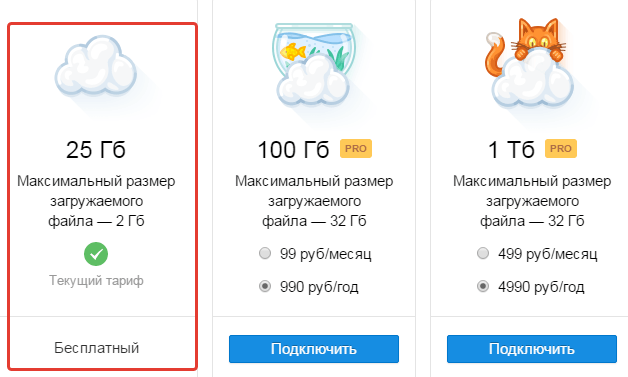
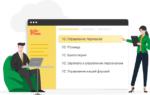 Облако или облоко?
Облако или облоко?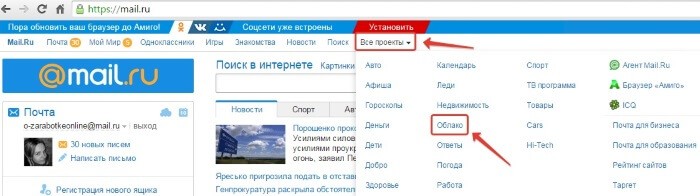
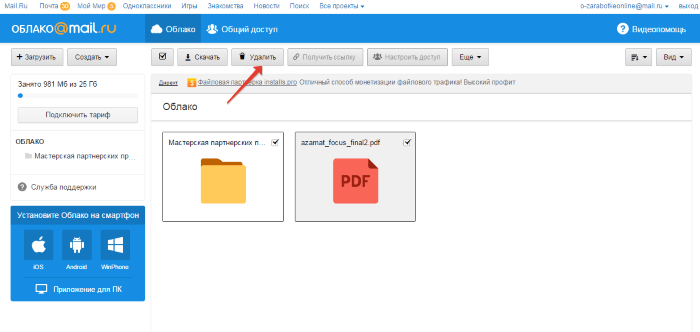
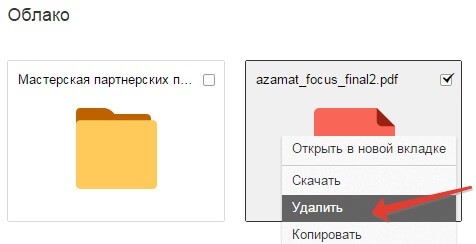
 Как с облака выгрузить фото на компьютер: подробные инструкции для сервисов Google, Mail.ru, Samsung и iCloud
Как с облака выгрузить фото на компьютер: подробные инструкции для сервисов Google, Mail.ru, Samsung и iCloud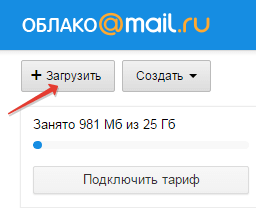
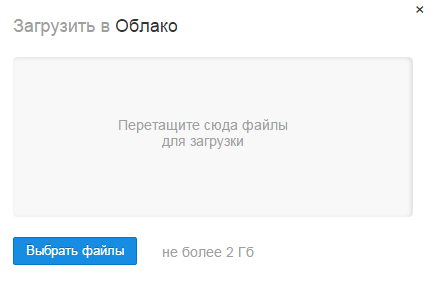
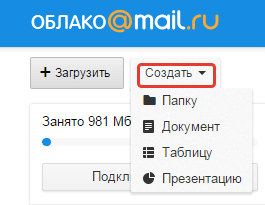
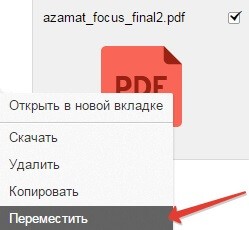
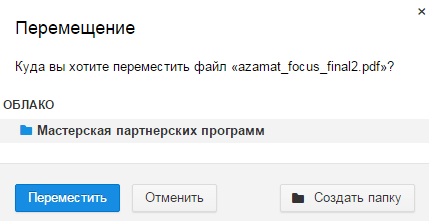
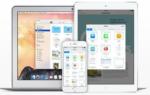 Как зайти на облако на айфоне и какой сервис облачного хранилища выбрать
Как зайти на облако на айфоне и какой сервис облачного хранилища выбрать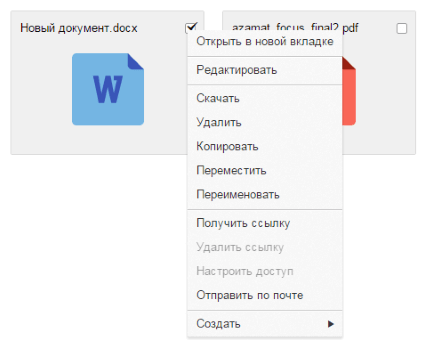

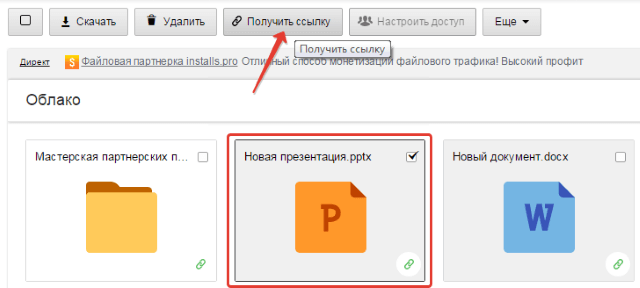
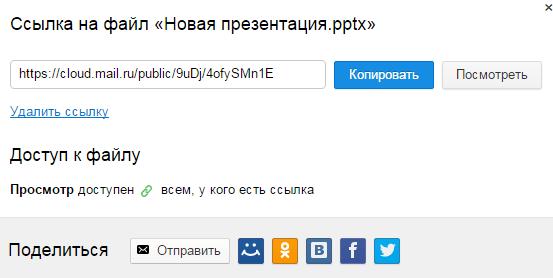

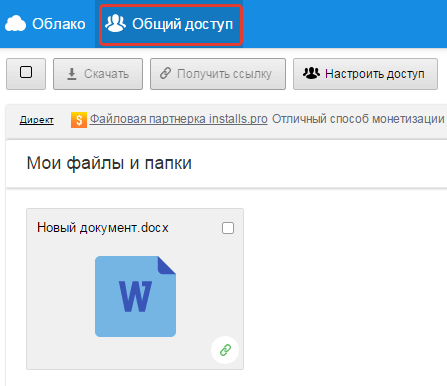
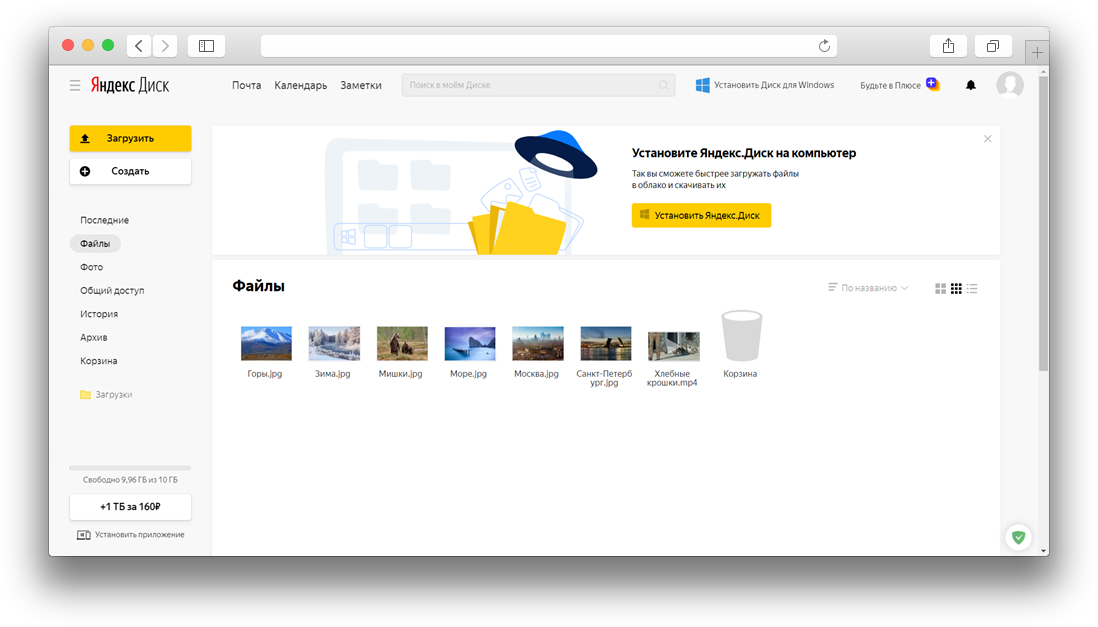
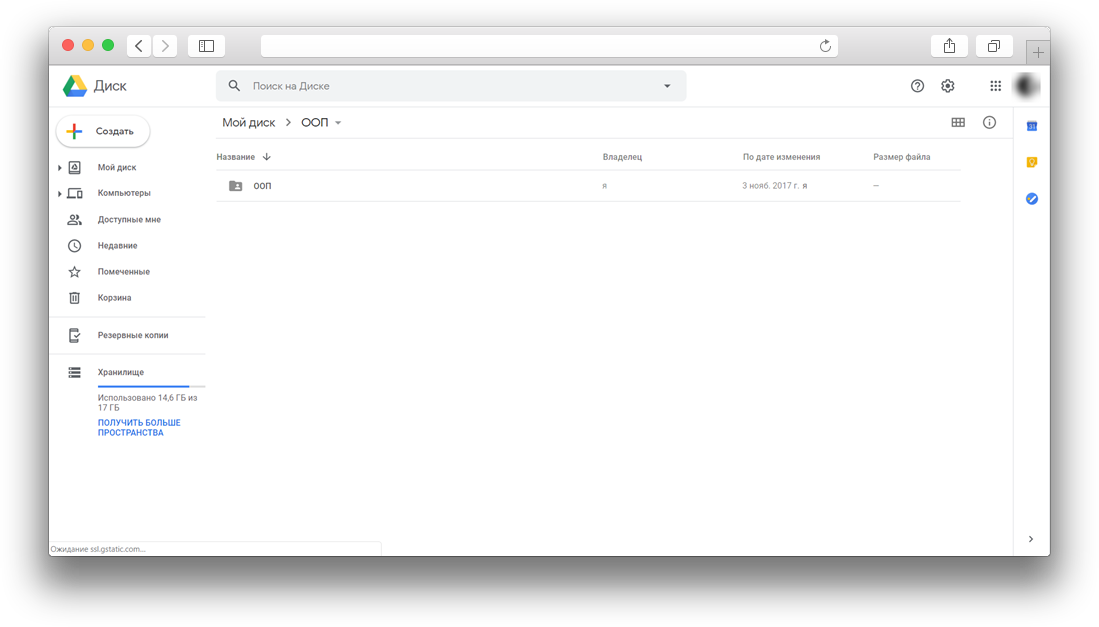
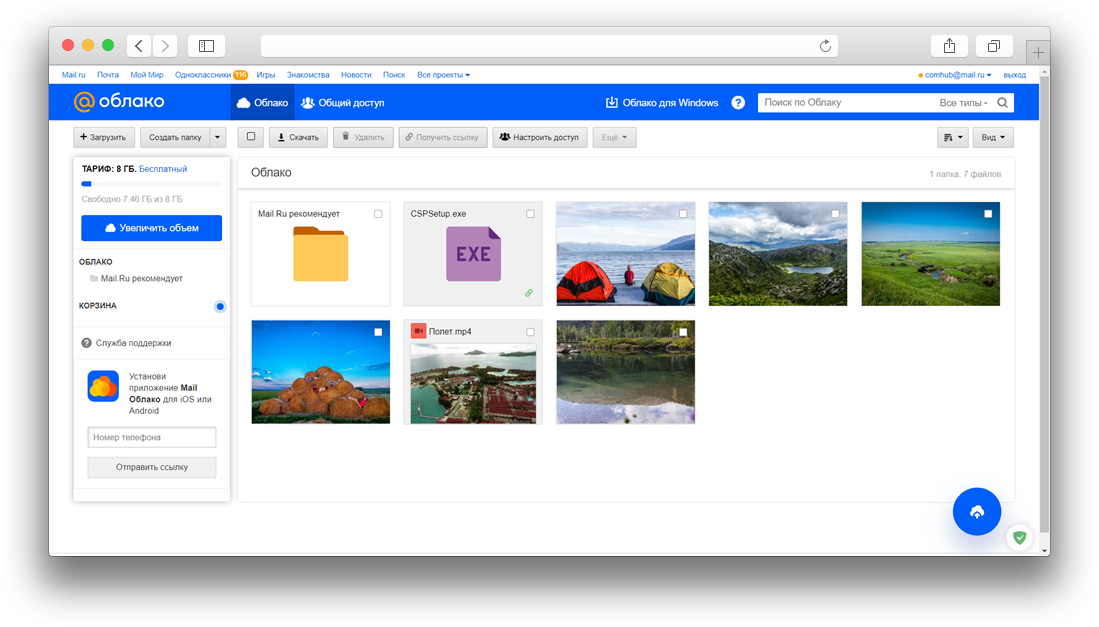
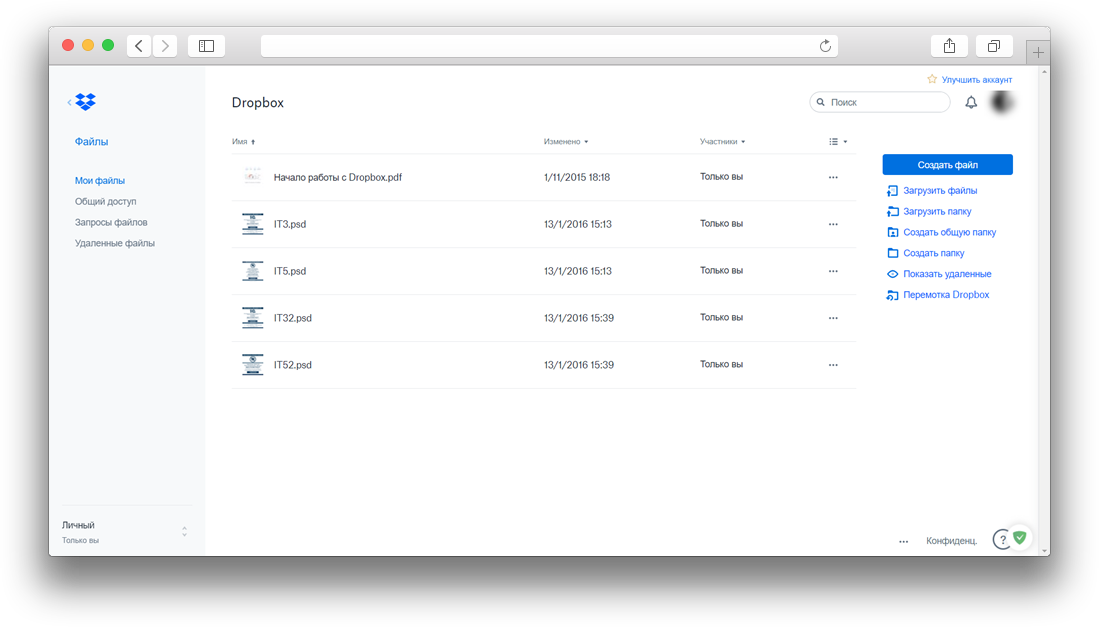
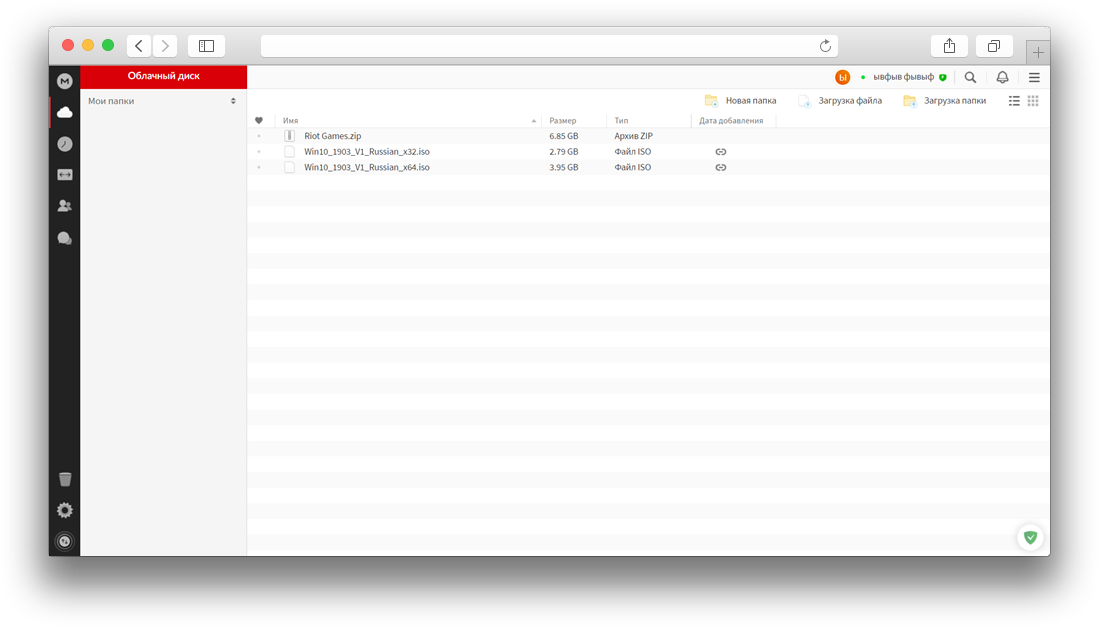
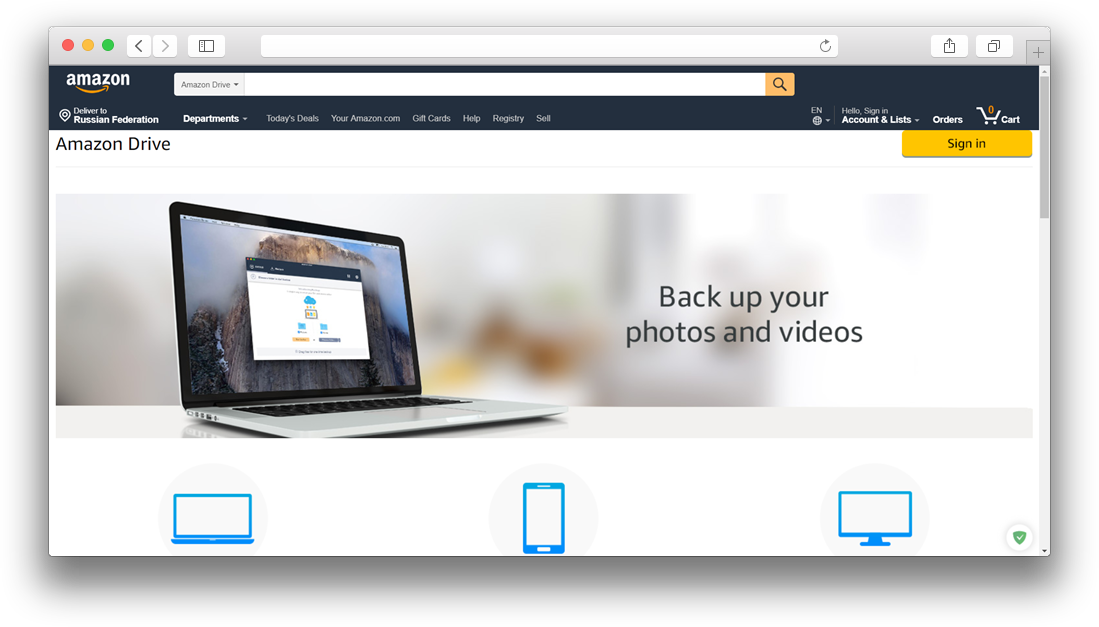
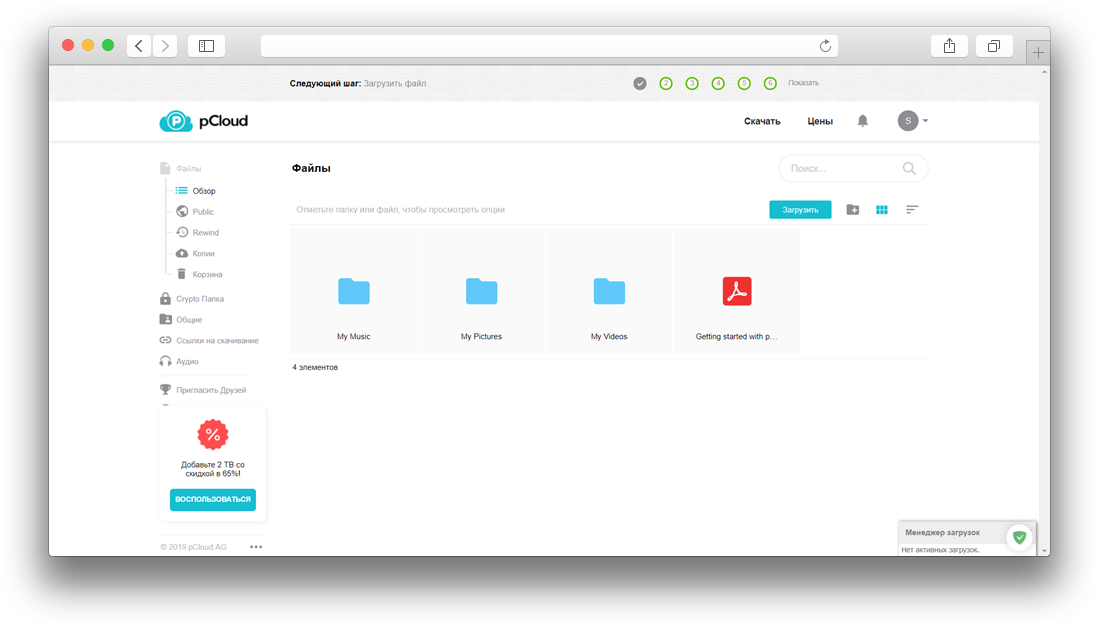


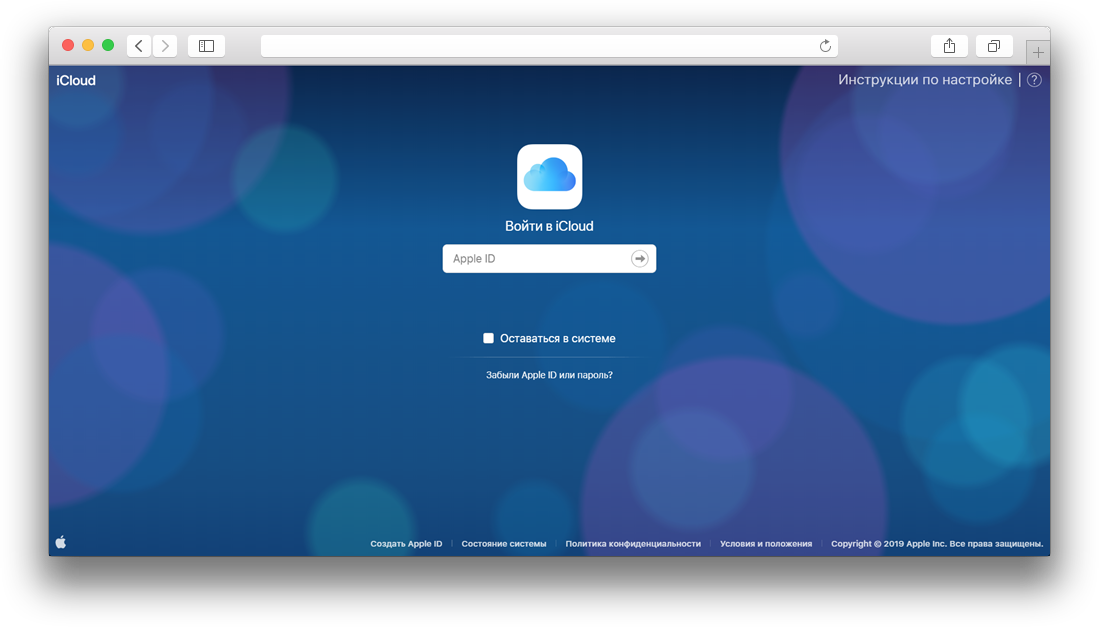
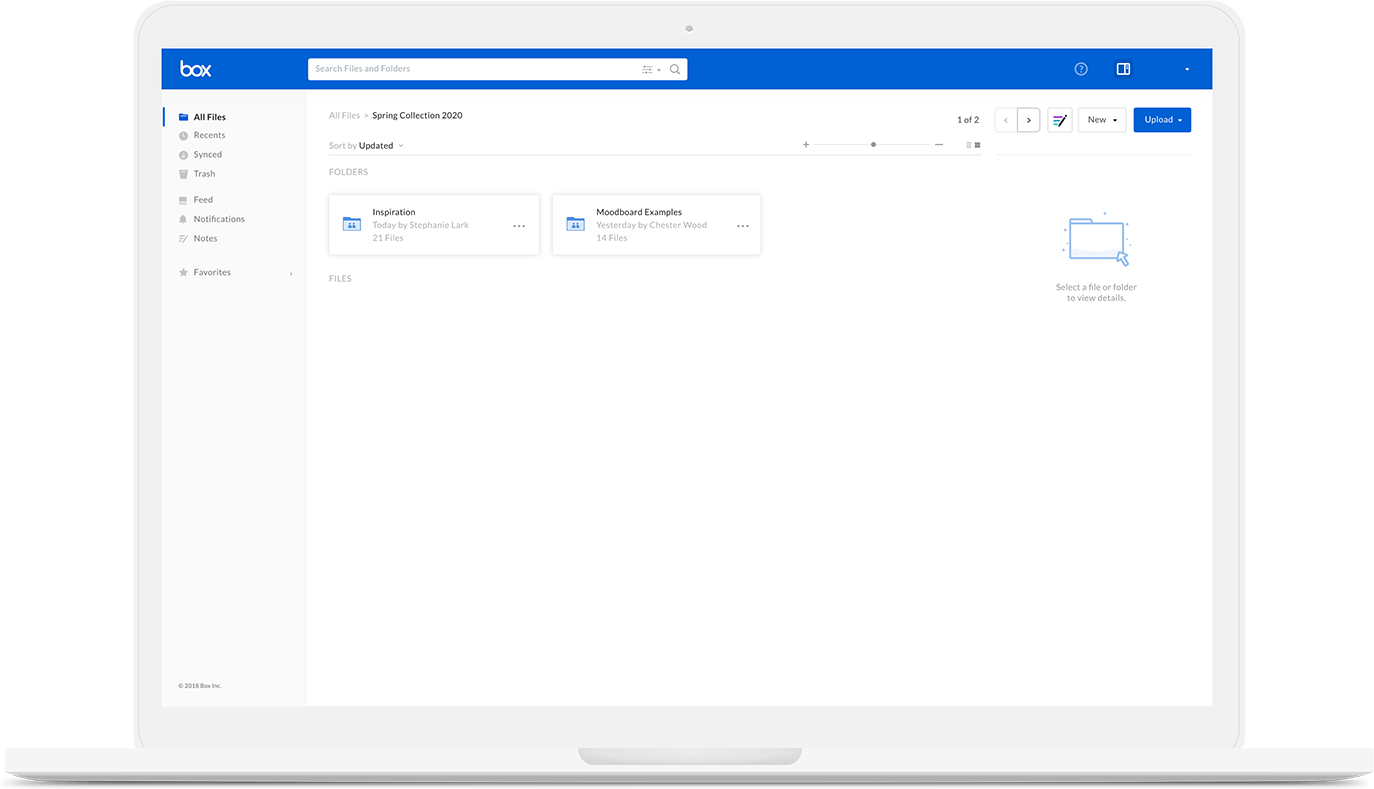
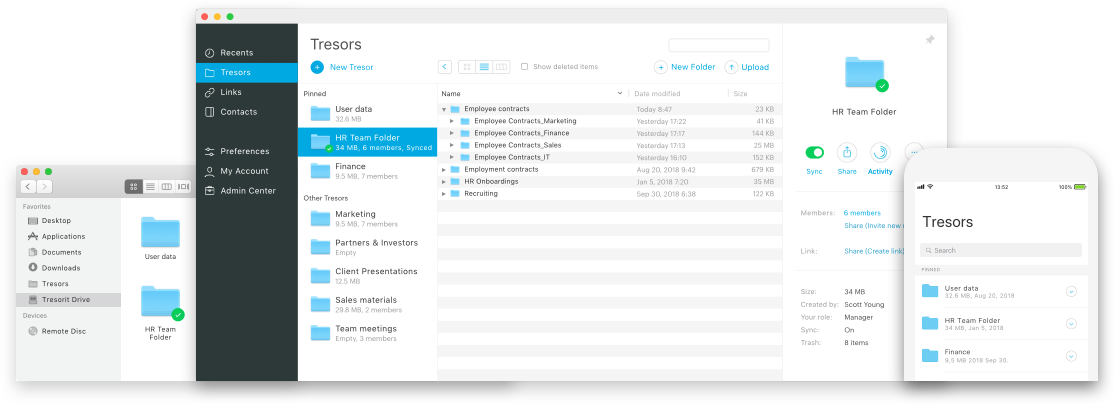
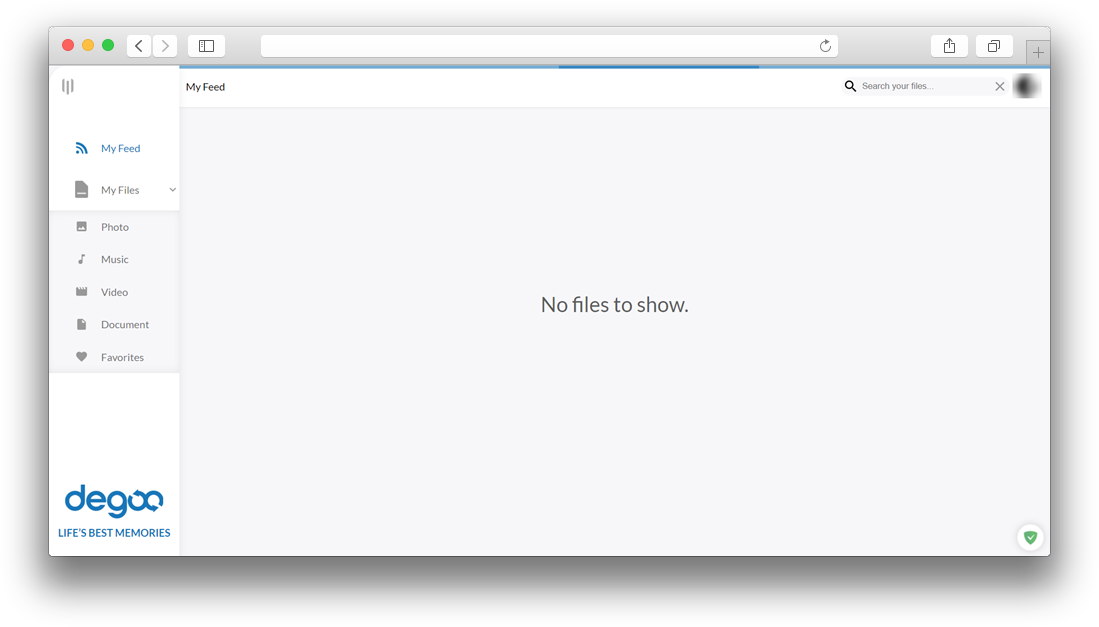
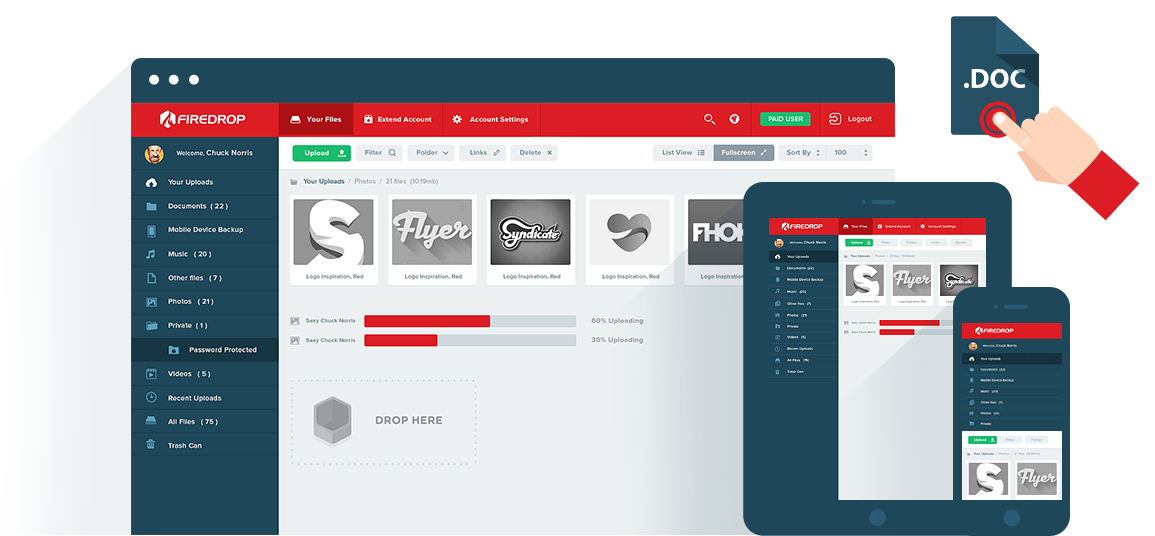
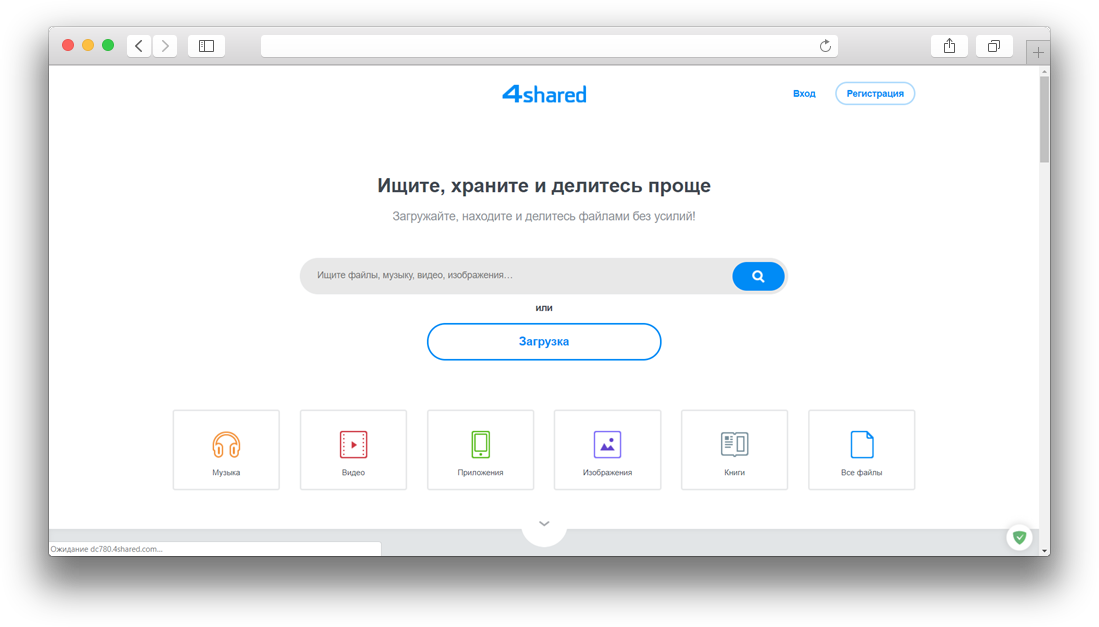
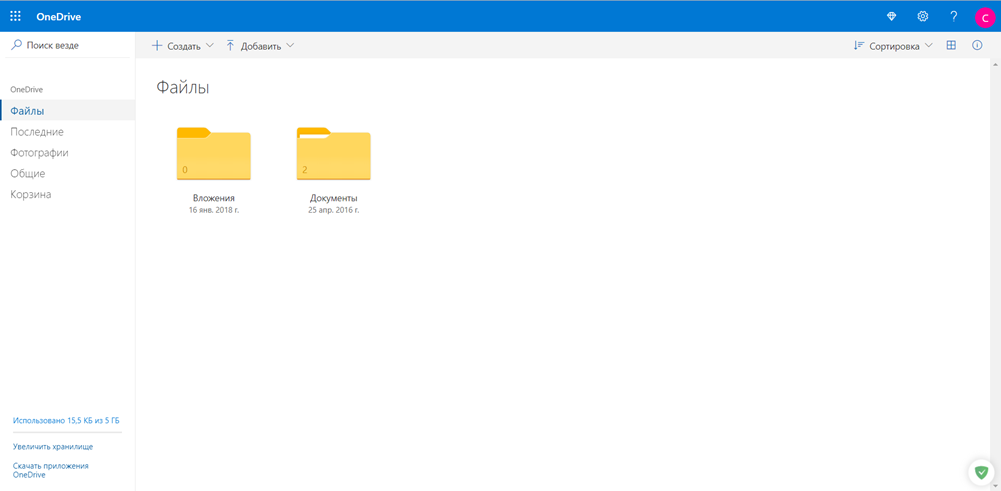

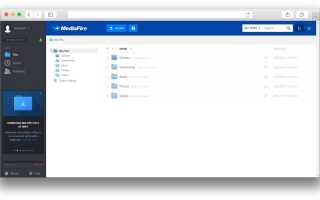
 Безопасны ли облачные хранилища данных?
Безопасны ли облачные хранилища данных?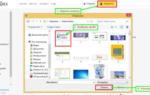 Как создать Яндекс Диск, загрузить в облако файл и скачать с него на компьютер
Как создать Яндекс Диск, загрузить в облако файл и скачать с него на компьютер VPN — что это такое простыми словами: ТОП-17 ВПН для ПК, Андроид и браузера бесплатно
VPN — что это такое простыми словами: ТОП-17 ВПН для ПК, Андроид и браузера бесплатно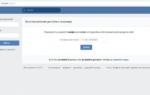 Не могу войти в личный кабинет Госуслуги – причины и что делать?
Не могу войти в личный кабинет Госуслуги – причины и что делать?